
Problème: écran imparfait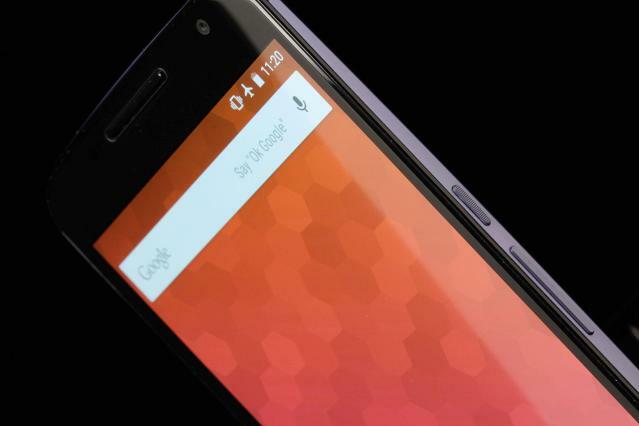
Le Nexus 6 dispose d'un énorme écran de 6 pouces (d'où son nom). Il s’agit d’un panneau AMOLED avec une résolution de 2 560 x 1 440 pixels, et il ne devrait rien de moins que magnifique à tout moment. Malheureusement, nous avons reçu de nombreuses plaintes concernant d’étranges problèmes d’écran.
Vidéos recommandées
Certaines personnes ont connu des rémanences avec des éléments d’interface restant à peine visibles même lorsqu’ils ne sont pas censés l’être. D'autres souffrent d'écrans scintillants et de parties qui se figent ou deviennent noires. Quelques personnes ont des pixels morts, mais le plus courant est un manque d'uniformité de la température de couleur.
En rapport
- Les meilleurs protecteurs d'écran Google Pixel 6a
- La puce Tensor 3 de Google pour le Pixel 8 pourrait avoir ce point commun avec le Pixel 6
- Guide d'achat Google Pixel 6a: tout ce qu'il faut savoir
En rapport: Test du Google Nexus 6
Afin de tester votre écran Nexus 6, essayez d'utiliser une application gratuite comme Test de pixels morts. Si vous êtes préoccupé par les rémanences, les pixels morts ou le manque d’uniformité des couleurs, cela devrait indiquer le problème.
Solution:
- Il s’agit clairement d’un défaut matériel, vous n’avez donc pas vraiment d’autre choix que d’appeler votre détaillant, votre opérateur ou Google et de demander un combiné de remplacement.
Problème: personnalisation AT&T
Le premier lot de combinés Nexus 6 envoyé à AT&T a dû être rappelé en raison d'un bug logiciel qui empêchait les utilisateurs de pouvoir activer leur nouveau téléphone intelligent et/ou a entraîné un écran noir. Le fait qu'AT&T ait marqué l'appareil, chargé des bloatwares et verrouillé la carte SIM s'est également avéré être une source majeure d'irritation pour de nombreux nouveaux propriétaires.
Solutions potentielles:
- Vous pouvez en fait éviter complètement le bloatware en utilisant une carte SIM non AT&T pour configurer le téléphone, car il n'est installé que pendant le processus d'activation du Nexus 6.
- Vous trouverez des instructions pour déverrouiller la carte SIM, supprimer l'animation de démarrage, abandonner les sonneries d'AT&T, et bien plus encore, sur Forum des développeurs XDA.
- Vous pouvez également consulter ce MashMobility. Vidéo télévisée pour savoir comment supprimer le logo et activer le partage de connexion.
Bug: crash de Cloud Print
De nombreux propriétaires de Nexus 6 se plaignent d'une fenêtre contextuelle répétitive indiquant: "Malheureusement, Cloud Print s'est arrêté". Cela semble arriver même s’ils n’ont jamais utilisé le service.
solution de contournement:
- Si vous ne pensez pas en avoir besoin, alors allez-y Paramètres > Impression, et tourne Impression en nuage désactivé
Solution potentielle:
- Aller à Paramètres > Applications et trouve Impression en nuage sur le Tous, Robinet Effacer les données, et le problème devrait disparaître.
Problème: décalage ou bégaiement
Le Nexus 6 contient un processeur Qualcomm Snapdragon 805 quadricœur à 2,7 GHz avec 3 Go de RAM. Il devrait être ultra-rapide et soyeux, mais certaines personnes ont été déçues par les performances, et on a parlé de décalage et de bégaiement. L'application Hangouts en particulier semble poser des problèmes.
solution de contournement:
- Il y a une chance que le le cryptage par défaut ralentit votre Nexus 6. Il s'agit d'une fonctionnalité de sécurité qui protège vos données privées comme jamais auparavant, mais elle a également un impact sur les performances. Il est possible de désactiver le cryptage, mais ce n’est pas un processus simple. Regarde ça Fil de discussion des développeurs XDA, si vous voulez essayer. Gardez à l'esprit que vous ne bénéficiez des offres de cryptage de sécurité supplémentaires que si vous définissez un code PIN, un mot de passe ou un modèle pour l'écran de verrouillage.
Solutions potentielles:
- Si vous rencontrez des décalages et des bégaiements importants, cela peut être autre chose que le cryptage. Le Nexus 6 devrait toujours fonctionner rapidement sans l'éteindre. N'oubliez pas que pendant les premiers jours, il va installer des applications, ce qui le ralentira. Essayez de lui donner du temps. Éteignez-le, rallumez-le et rechargez-le complètement avant de commencer à vous inquiéter.
Problème: autonomie de la batterie
Les rapports sur les performances de la batterie de 3 220 mAh du Nexus 6 ont été mitigés. Certains tests donnent des résultats corrects, d’autres donnent des résultats moyens ou pires. La batterie semble grosse, mais il ne faut pas oublier qu’elle alimente un grand écran QHD.
Les premiers jours, vous utiliserez le Nexus 6 plus que d'habitude, il téléchargera et installera de nombreuses applications et la batterie s'installera. Si vous rencontrez toujours des problèmes après quelques cycles de vidange et de recharge, il est temps de chercher une solution.
Solutions potentielles:
- Aller à Paramètres > Batterie pour avoir un aperçu détaillé de ce qui consomme votre pouvoir. Si vous voyez des applications problématiques, envisagez de les désinstaller ou vérifiez les paramètres de l'application pour désactiver ou réduire la synchronisation en arrière-plan. Vous pourriez aussi aller à Paramètres > Applications, appuyez sur les applications pour lesquelles vous n'avez pas besoin de notifications et décochez la case Afficher les notifications option
- Si vous cliquez sur le menu en haut à droite dans Paramètres > Batterie tu peux tourner Économiseur de batterie activé, mais cela limitera les performances et la synchronisation en arrière-plan.
- Consultez notre conseils généraux pour économiser la batterie d'un smartphone.
Problème: redémarrages aléatoires
Quelques propriétaires de Nexus 6 ont souffert de redémarrages aléatoires. L'écran du Nexus 6 deviendra noir et redémarrera ou il se figera, et ils devront maintenir le bouton d'alimentation enfoncé pour le redémarrer et fonctionner à nouveau.
Solutions de contournement:
- Certaines personnes ont signalé la fin des redémarrages aléatoires après avoir éteint Affichage ambiant dans Paramètres > Affichage.
- Quelques personnes ont constaté que l'utilisation d'une application de messagerie tierce entraînait des problèmes de stabilité. Vous pouvez désinstaller et simplement essayer Hangouts pour voir s'il y a une amélioration.
Solutions potentielles:
- Si vous possédez un AT&T Nexus 6, il pourrait s'agir du bug logiciel que nous avons mentionné plus tôt. Contactez AT&T et voyez ce qu'ils disent.
- Cela pourrait être dû à une application malveillante. Essayez de maintenir le Pouvoir puis appuyez et maintenez Éteindre quand il apparaît. Alors choisi D'ACCORD quand Redémarrer en mode sans échec arrive. Si tout fonctionne correctement, vous pouvez supposer qu'une application tierce est responsable des redémarrages. Vous pouvez désinstaller et tester à nouveau un par un jusqu'à ce que vous trouviez le coupable, ou vous pouvez réinitialiser les paramètres d'usine et réinstaller de manière sélective.
- Si vous souhaitez réinitialiser les paramètres d'usine, sauvegardez d'abord et c'est parti vers Paramètres > Sauvegarde et réinitialisation > Réinitialisation des données d'usine.
Bug: Caméra frontale sombre
De nombreuses personnes se sont plaintes d'un problème avec la caméra frontale du Nexus 6. Certains ont rencontré des problèmes lors de l'utilisation Visage de confiance Smart Lock, et d'autres rencontrent des problèmes avec l'application Hangouts. Fondamentalement, leurs visages sont très sombres à moins qu’ils ne soient exposés à une lumière vive ou qu’ils ne se trouvent dans un environnement très lumineux.
solution de contournement:
- Le même problème ne semble pas affecter d'autres applications qui utilisent la caméra frontale, comme Skype, vous pouvez donc essayer une alternative à Hangouts.
Solution potentielle:
- Celui-ci aura évidemment besoin d'une correction de bug, qui peut provenir d'une mise à jour du Nexus 6, alors gardez un œil sur Paramètres > À propos du téléphone > Mises à jour du système. Il peut également s'agir d'une mise à jour de l'application, alors gardez un œil sur Mes applications dans le Play Store et mettez-les à jour.
Problème: volume de l'écouteur trop faible
Quelques propriétaires de Nexus 6 constatent que le volume pendant les appels via l'écouteur est trop faible et que même en augmentant le volume au maximum, il ne le rend pas assez fort.
solution de contournement:
- Passez au haut-parleur et vous devriez pouvoir entendre haut et fort.
Solutions potentielles:
- Assurez-vous que l'écouteur est positionné directement sur votre oreille. Ensuite, essayez de déplacer un peu le Nexus 6 pour trouver le point idéal.
- Il vaut la peine de vérifier qu’aucune poussière ne bloque l’écouteur. Essayez d'y injecter de l'air comprimé.
- Essayez de passer au haut-parleur et de baisser le volume, puis revenez à l'écouteur et baissez le volume au maximum, puis remontez-le.
Ce sont tous les problèmes du Nexus 6 que nous rencontrons pour le moment, mais nous mettrons à jour ce résumé à mesure que de nouveaux problèmes apparaîtront et que nous trouverons davantage de correctifs ou de solutions de contournement.
Recommandations des rédacteurs
- Meilleures offres Google Pixel: Pixel 7, Pixel 6 et Pixel Buds A-Series
- Les meilleures coques et coques Google Pixel 6a
- Le Pixel 6a dispose-t-il d'un emplacement pour carte SD? Comment le téléphone gère le stockage extensible
- Qu’est-ce que le Pixel Pass de Google et combien ça coûte?
- Le Google Pixel 6a est-il doté d'une recharge sans fil? Sachez-le avant d'acheter
Améliorez votre style de vieDigital Trends aide les lecteurs à garder un œil sur le monde en évolution rapide de la technologie avec toutes les dernières nouvelles, des critiques de produits amusantes, des éditoriaux perspicaces et des aperçus uniques.



